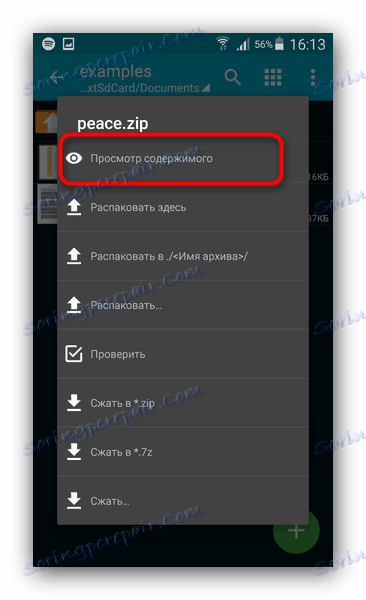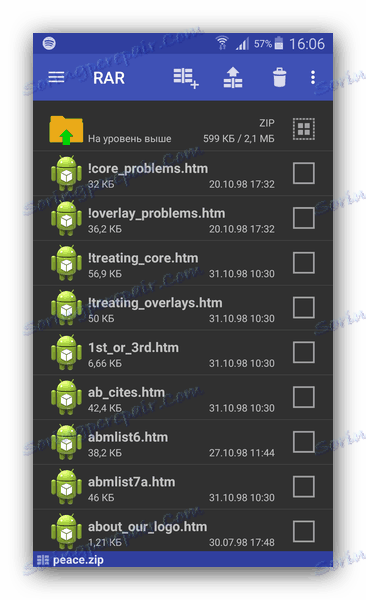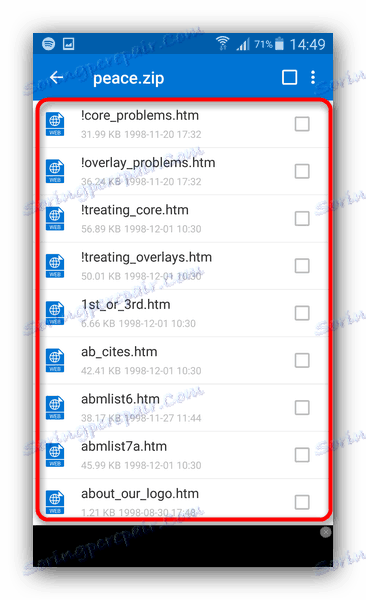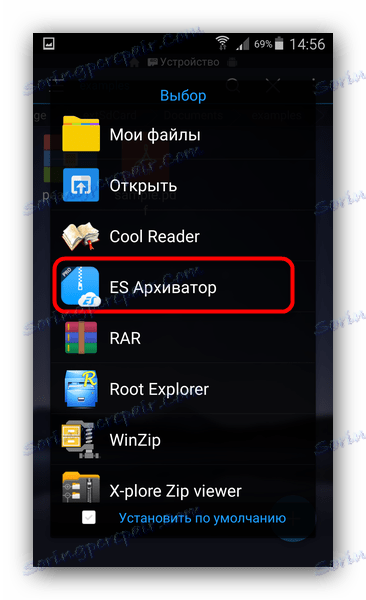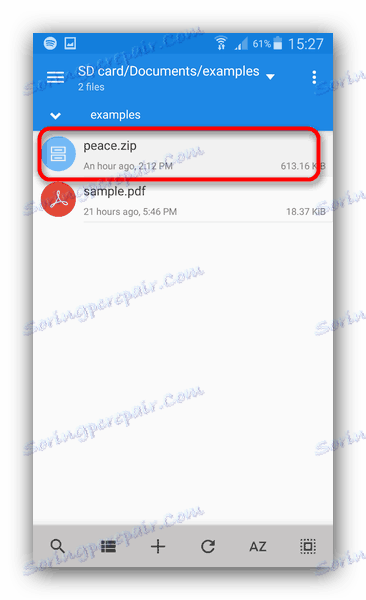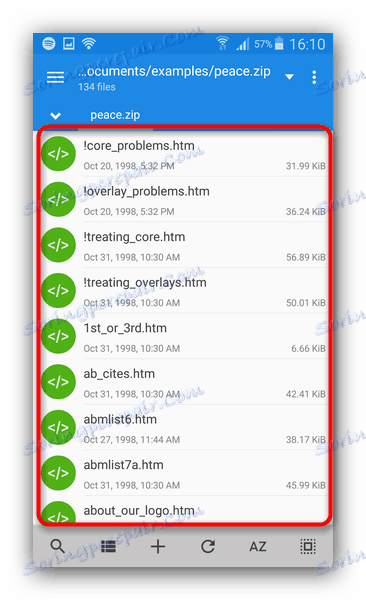Як відкрити архіви ZIP на Андроїд
Чимала кількість контенту в Мережі знаходиться в упакованому в архіви вигляді. Одним з найпопулярніших форматів такого типу є ZIP. Ці файли можна відкрити і безпосередньо на Android-пристрої. Про те, як це зробити, читайте нижче.
зміст
Відкриваємо на Андроїд архіви ZIP
Розпакувати ZIP-архіви на смартфоні або планшеті можна або за допомогою спеціальних додатків-архіваторів , або файлових менеджерів , В яких присутні інструменти для роботи з даними такого типу. Почнемо з архіваторів.
Спосіб 1: ZArchiver
Популярний додаток для роботи з безліччю архівних форматів. Природно, ЗетАрхівер здатний відкривати і ZIP-файли.
- Відкрийте програму. При першому запуску ознайомтеся з інструкцією.
- Основне вікно програми являє собою файловий менеджер. У ньому слід дістатися до папки, де зберігається архів, який бажаєте відкрити.
- Тапніте по архіву 1 раз. Відкриється меню доступних опцій.
![Переглянути вміст архіву в ZArchiver]()
Ваші подальші дії залежать від того, що саме ви хочете зробити з ZIP: розпакувати або просто переглянути вміст. Для останнього натисніть на «Перегляд вмісту». - Готово - ви зможете переглянути файли та вирішити, що з ними робити далі.
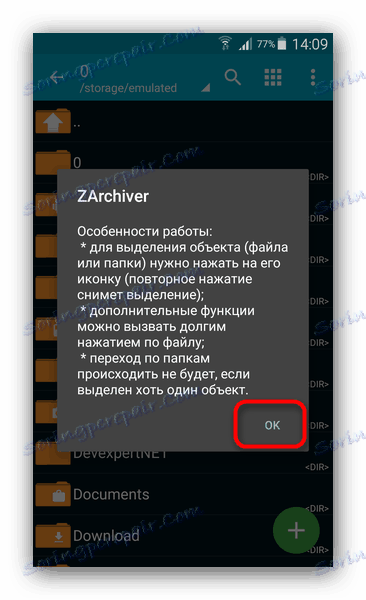

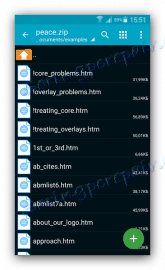
ZArchiver є одним з найбільш дружніх до користувача архиваторов. До того ж в ньому немає реклами. Присутній, втім, платна версія, функціонал якої не надто відрізняється від звичайної. Єдиним недоліком програми можемо назвати рідко виникають баги.
Спосіб 2: RAR
Архіватор від розробника оригінального WinRAR . Алгоритми стиснення і розпаковування перенесені на архітектуру Android максимально точно, так що це додаток є ідеальним варіантом для роботи з ZIP, запакованими за допомогою старшої версії ВінРАР.
- Відкрийте програму. Як і в інших архіваторах, інтерфейс РАР є варіантом Провідника.
- Перейдіть в каталог з архівом, який хочете відкрити.
- Щоб відкрити стиснуту папку, просто натисніть на неї. Вміст архіву буде доступно для перегляду і подальших маніпуляцій.
![Вміст архіву, відкритого в RAR for Android]()
Наприклад, щоб розпакувати окремі файли, слід виділити їх, поставивши галочки в чекбоксах навпаки, а потім натиснути на кнопку розпакування.
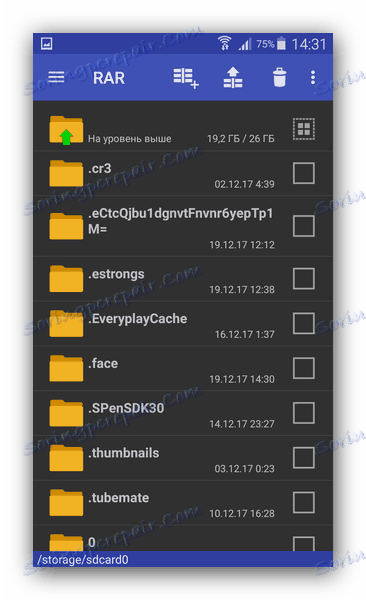

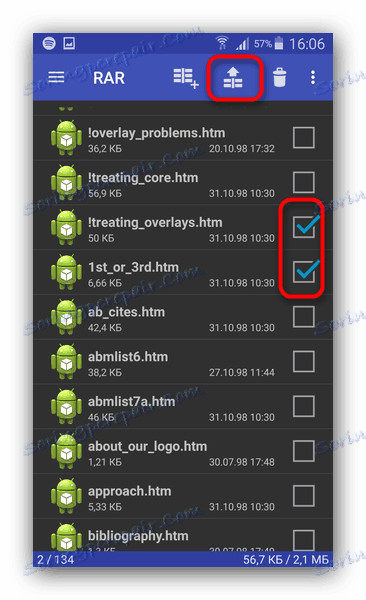
Як бачите - теж нічого складного. RAR прекрасно підходить початківцям користувачам Android. Проте і він не без недоліків - у безкоштовній версії присутня реклама, а також недоступні деякі можливості.
Спосіб 3: WinZip
Ще одна програма-архіватор з Windows у версії для Android. Прекрасно підходить для роботи з ZIP-архівами на смартфонах і планшетах.
- Запустіть ВінЗіп. Традиційно, побачите варіацію файлового менеджера.
- Перейдіть до розташування ZIP-папки, призначеної для відкриття.
- Щоб переглянути, що ж саме знаходиться в архіві, тапніте по ньому - відкриється попередній перегляд.
![Вміст архіву, відкритого в WinZip]()
Звідси ж можна вибрати елементи, які хочете розпакувати.
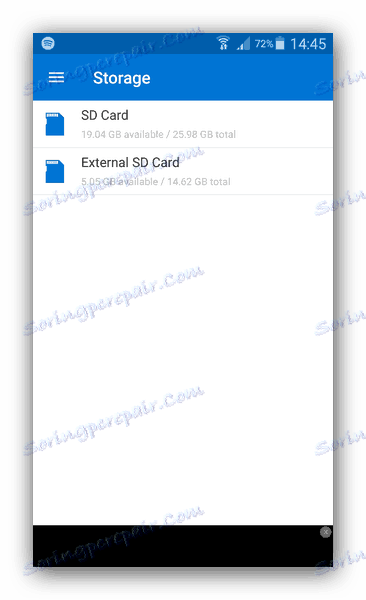
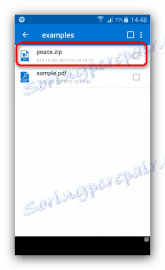
З огляду на кількість додаткових можливостей, WinZip можна назвати ультимативною рішенням. Перешкодити цьому може набридлива реклама в вільної версії додатка. Крім того, в ній заблоковані деякі опції.
Спосіб 4: ES Провідник
Популярний і функціональний файловий менеджер для Андроїд має вбудовану утилітою для роботи з ZIP-архівами.
- Відкрийте програму. Після завантаження файлової системи перейдіть до місця розташування вашого архіву в форматі ZIP.
- Тапніте по файлу 1 раз. Відкриється спливаюче вікно "Відкрити за допомогою ...».
![Вікно Відкрити за допомогою в ES Провіднику]()
У ньому виберіть «ES Архіватор» - це і є вбудована в Провідник утиліта. - Відкриються файли, які містяться в архіві. Їх можна переглядати, чи не розпаковуючи, або розпакувати для подальшої роботи.

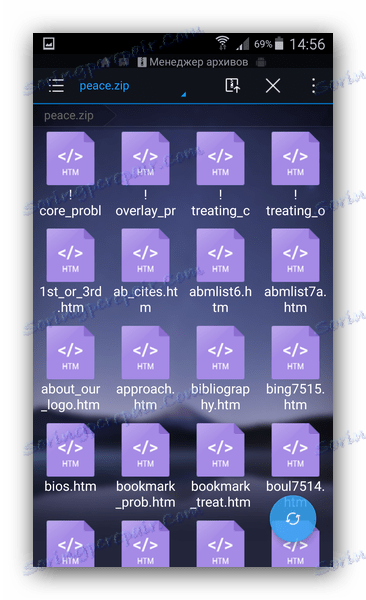
Таке рішення підійде користувачам, які не бажають встановлювати окреме ПО на свої пристрої.
Спосіб 5: X-plore File Manager
Легендарне додаток-провідник, перекочувало на Android з Symbian, зберегло можливість роботи зі стиснутими папками в форматі ZIP.
Завантажити X-plore File Manager
- Відкрийте Екс-Плор Файл Менеджер і пройдіть до місця розташування ZIP.
- Щоб відкрити архів, просто натисніть на нього. Він буде відкритий як звичайна папка, з усіма можливостями такого підходу.
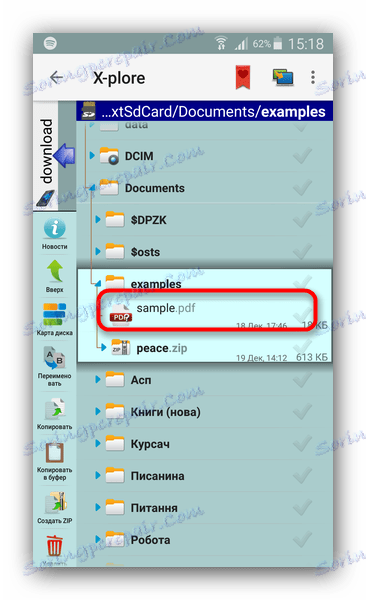
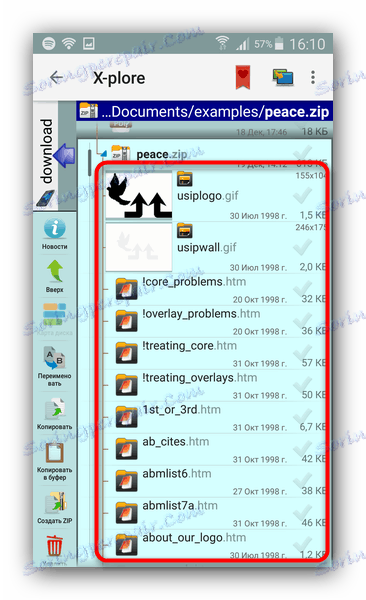
X-plore теж досить простий, однак вимагає звикання до специфічного інтерфейсу. На заваді комфортному використанню може послужити також наявність реклами в безкоштовному варіанті.
Спосіб 6: MiXplorer
Файловий менеджер, незважаючи на назву, не має ніякого відношення до виробника Xiaomi. Крім відсутності реклами і платних функцій, відрізняється широкими можливостями, серед яких і відкриття ZIP-архівів без зовнішнього ПО.
- Відкрийте програму. За замовчуванням відкривається внутрішнє сховище - якщо потрібно переключитися на карту пам'яті, то відкрийте головне меню і там виберіть «SD card».
- Перейдіть до папки, де розташований архів, який бажаєте відкрити.
![Файл, який потрібно відкрити в Mixplorer]()
Для відкриття ZIP тапніте по ньому. - Як і у випадку з X-plore, архіви такого формату відкриваються як звичайні папки.
![Вміст ЗІП, відкритого в Mixplorer]()
І з його вмістом можна робити те ж, що і з файлами в звичайних папках.
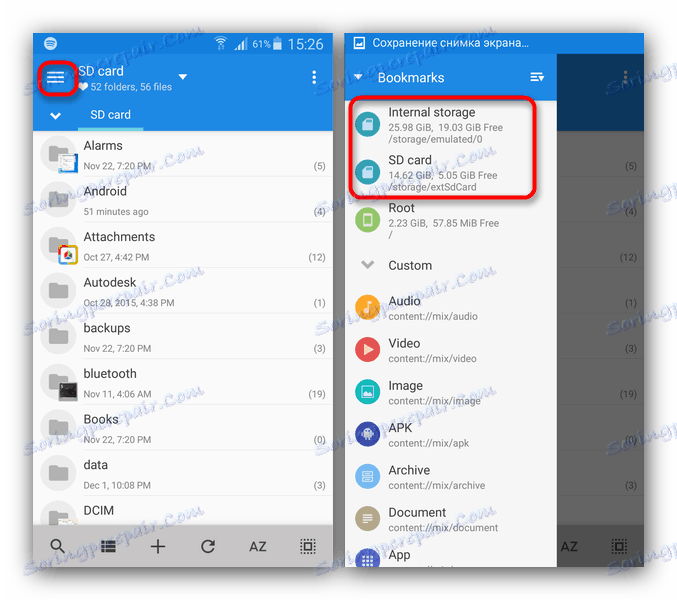
Міксплорер є майже зразковий файловий менеджер, проте необхідність окремо встановлювати в нього російська мова може стати для когось ложкою дьогтю.
Як бачите, методів відкриття архівів ZIP на Андроїд-пристрої досить. Впевнені, що кожен користувач знайде для себе підходящий.